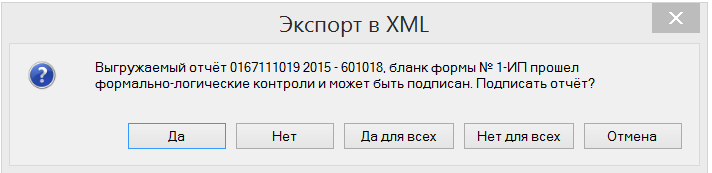Отчеты в Росстат формируются в программе Заполнение форм статистической отчетности.
Скачать программу можно на сайте ФСГС http://www.gks.ru/metod/unif-form.html в разделе Программные средства для сдачи отчетности по ссылке Программное обеспечение для заполнения форм статотчетности в режиме off-line.
Нужно запустить скачанный файл. Начнется процесс установки:
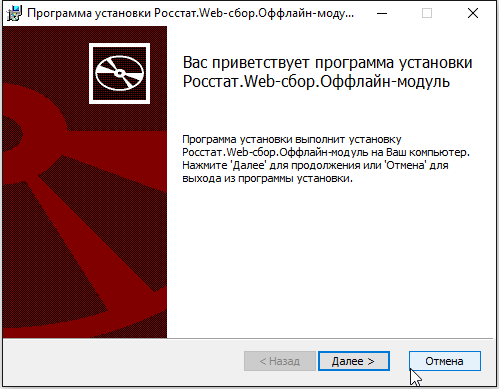
На всех шагах установки нажимаем Далее
Важно! Из-за настроек безопасности на многих компьютерах может возникать ошибка при установке в папку по умолчанию, поэтому на шаге выбора папки для установки рекомендуется изменить путь установки. Например так:
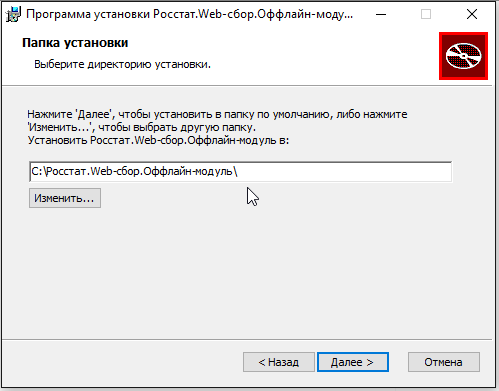
После установки на рабочем столе появится ярлык для запуска программы:
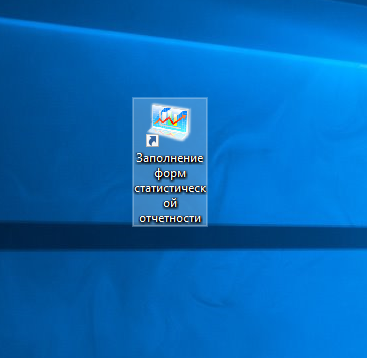
Теперь нужно скачать шаблоны форм, которые необходимо сформировать для передачи в статистику. На странице http://www.gks.ru/metod/unif-form.html нужно выбрать нужный раздел

В открывшемся списке нужно найти нужный шаблон. Поиск по странице осуществляется с помощью нажатия клавиш Ctrl+F на клавиатуре

После нахождения нужного шаблона нужно кликнуть на правую ссылку Скачать.
Скачается архив вида p_pmobsl_2.rar. Содержимое архива вида p_pmobsl_2.xml нужно скопировать/разархивировать в какую-либо папку. Если есть проблемы с открытием архива, то рекомендуем бесплатную программу для работы с архивами 7-zip (http://www.7-zip.org/).
Запускаем программу Заполнение форм статистической отчетности.
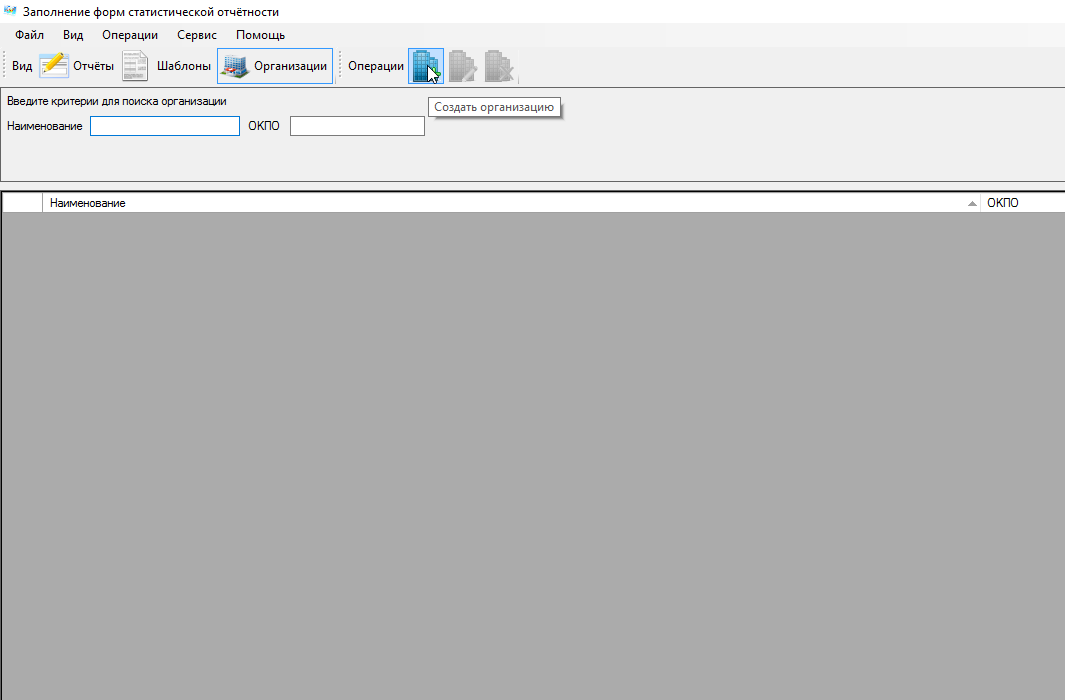
В первую очередь заполняем данные об организации. Для этого нужно нажать кнопку
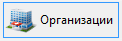
Потом
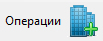
В открывшемся окне заполняем данные
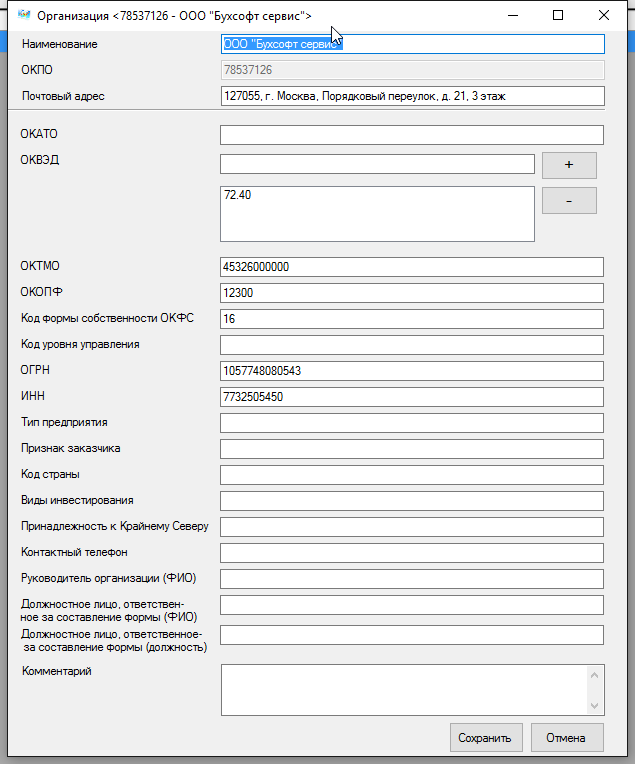
После заполнения нажимаем Сохранить.
Переходим в раздел Шаблоны, для этого нажимаем кнопку Шаблоны
В меню Файл выбираем пункт Загрузить шаблон (ы) из файла
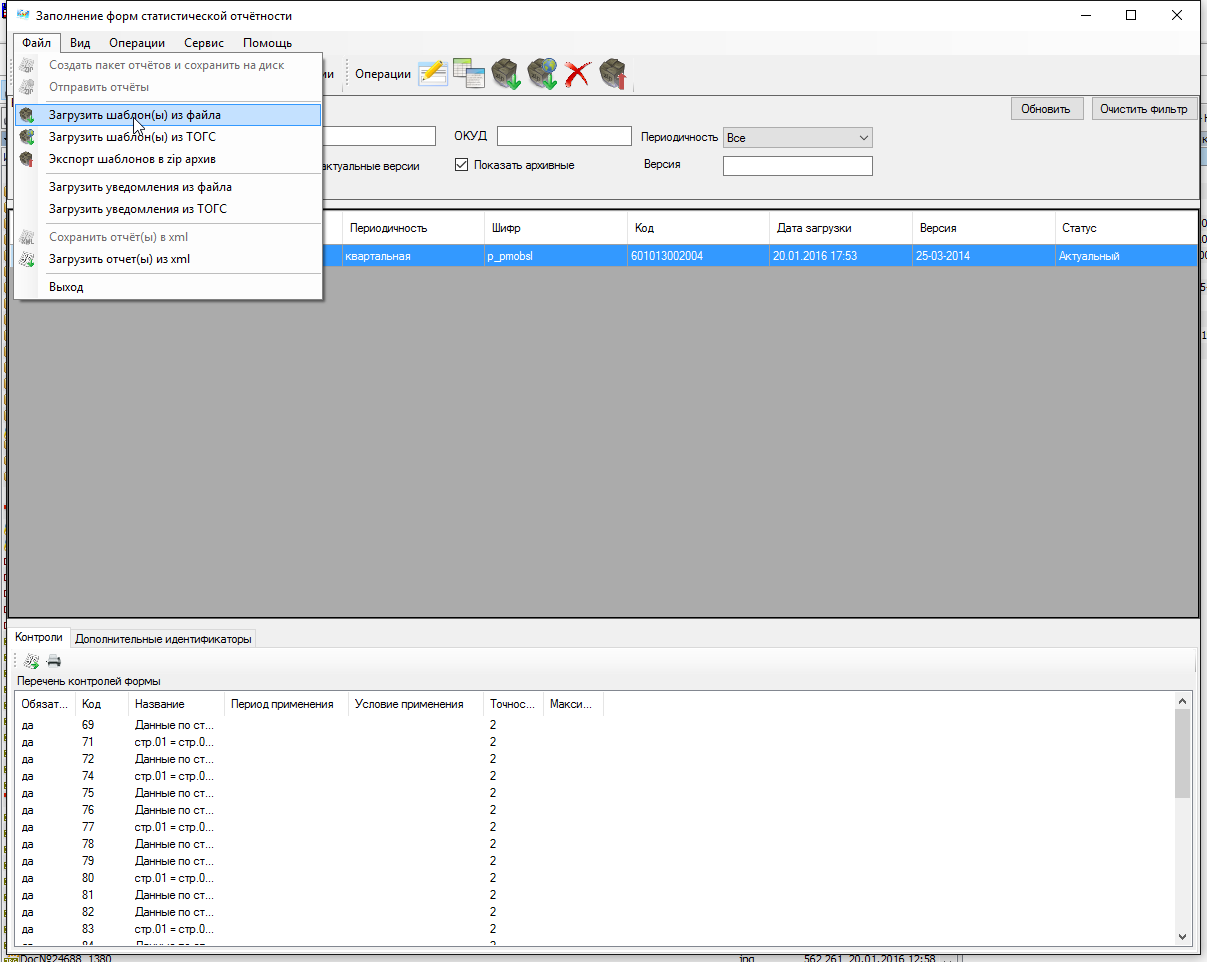
Выбираем сохраненный ранее шаблон
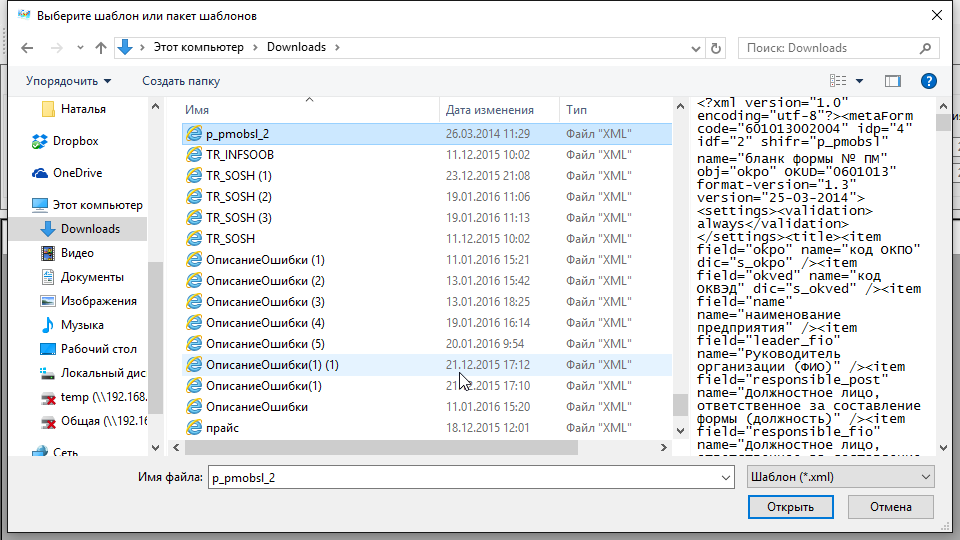
и нажимаем Открыть.
Шаблон появляется в списке. Выбираем шаблон и нажимаем кнопку
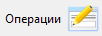
Откроется окно заполнения отчета
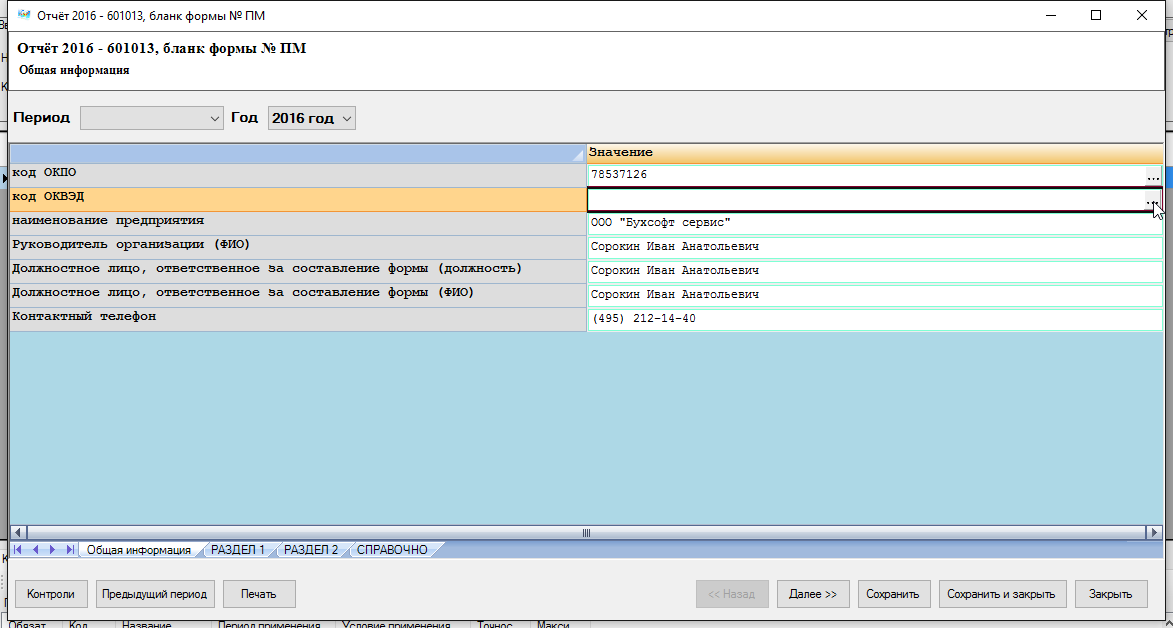
Выбираем нужный период отчета и нажимаем на кнопку […] в незаполненных строках. Будут открываться окна для выбора данных из списка организаций
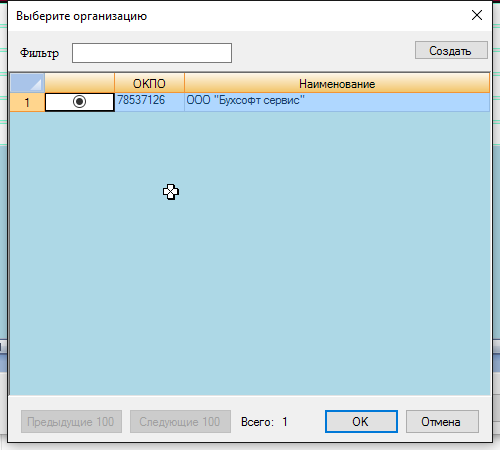
После заполнения всех строк нужно нажать кнопку Далее >>
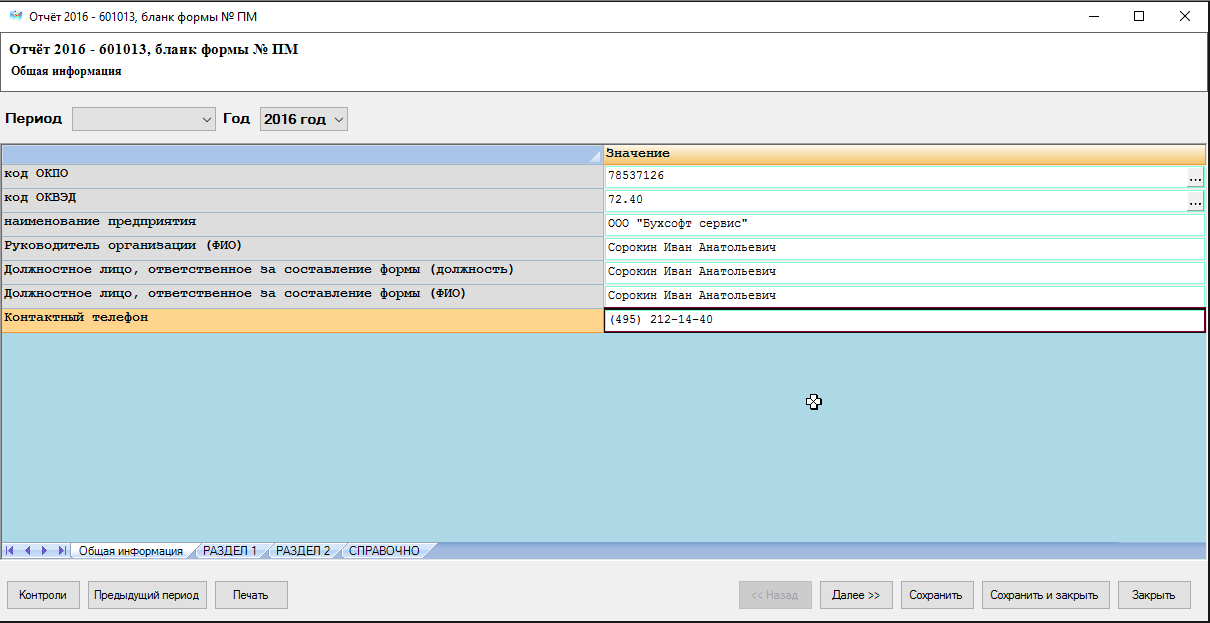
Далее заполнить все последующие разделы и нажимая Далее >>
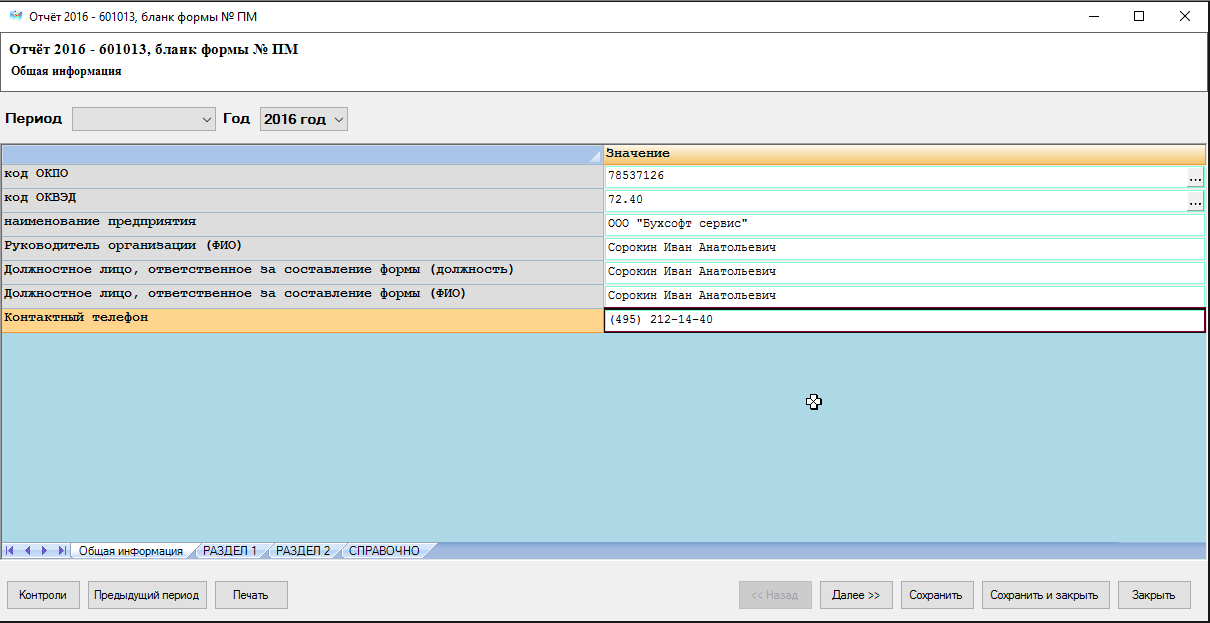
После заполнения всех разделов отчета нужно нажать Сохранить и закрыть. Отчет появится в разделе отчетов
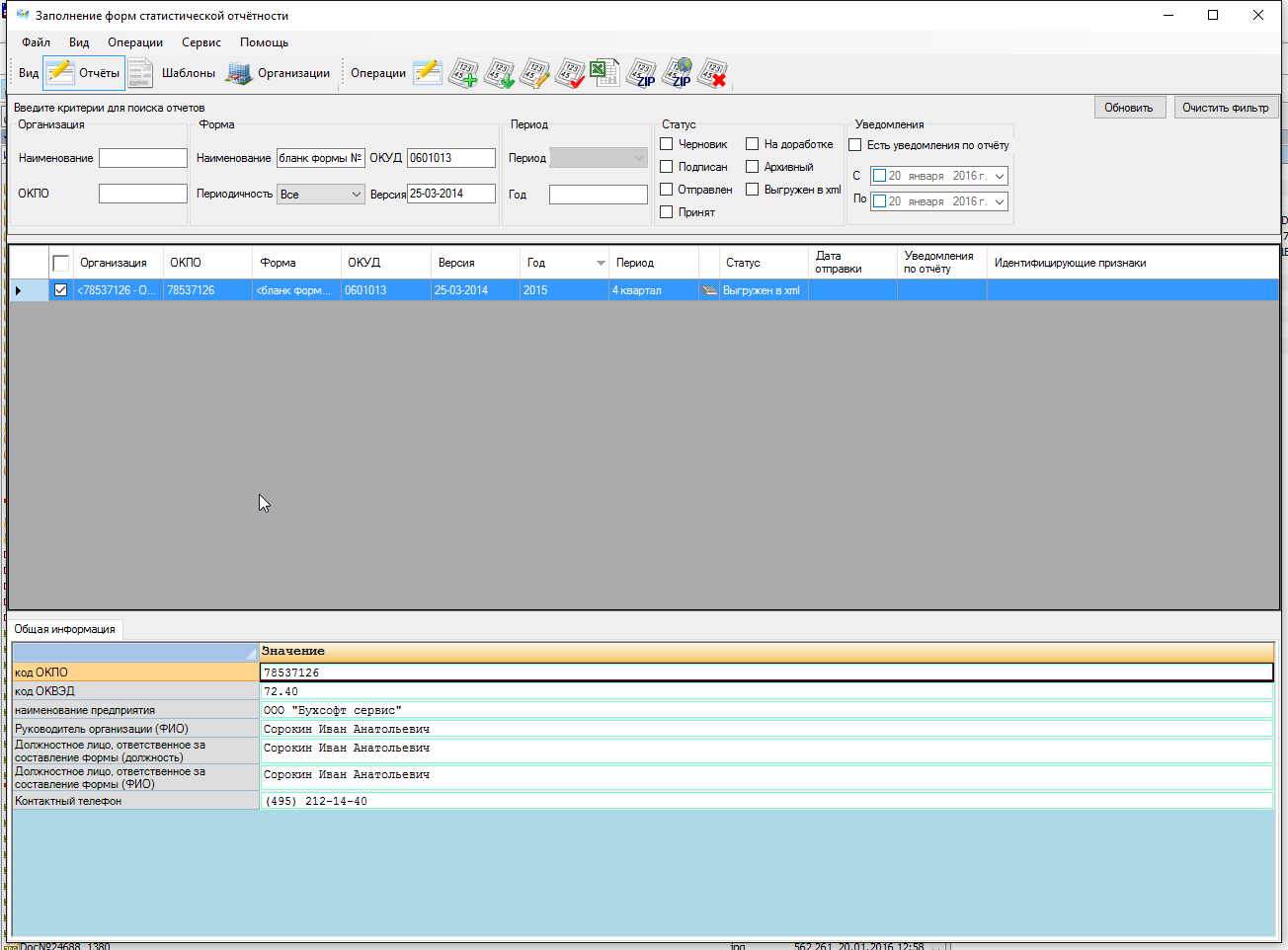
Выбираем отчет и в меню Файл нажимаем Сохранить отчет (ы) в xml
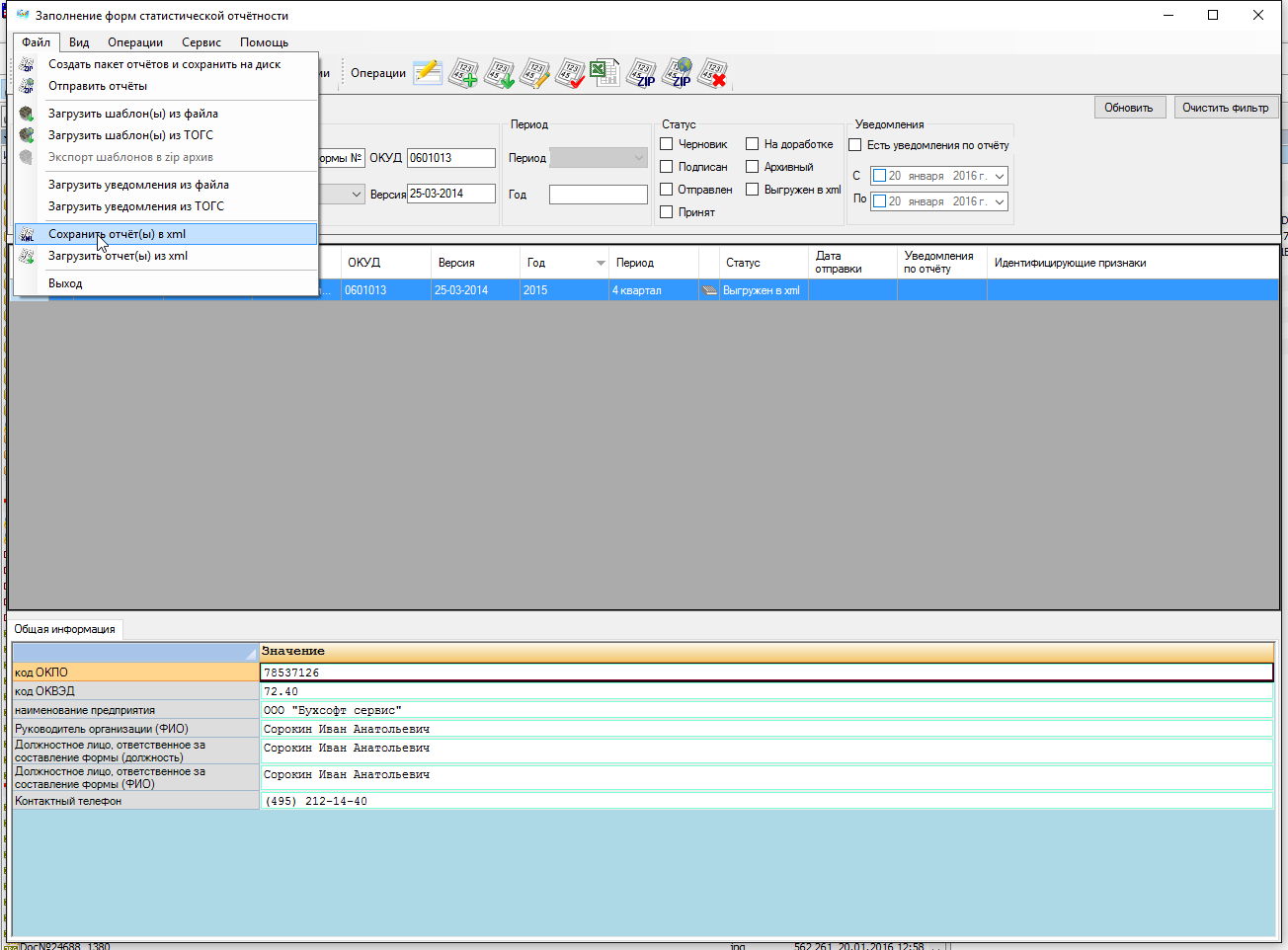
В следующем окне нажимаем Да
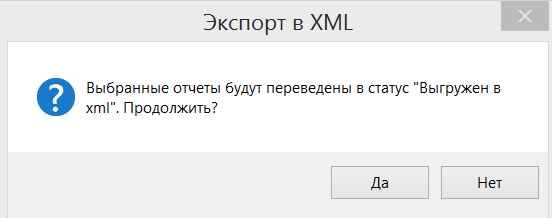
Выбираем папку для сохранения файла отчета. Из этой папки потом нужно загрузить отчет в программу отправки отчетности.
Потом Нет
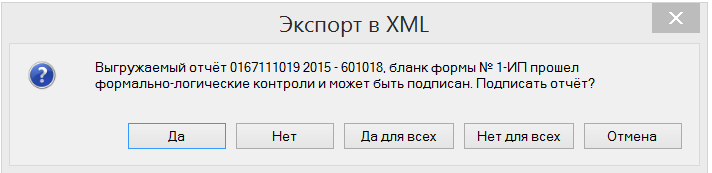
Скачать программу можно на сайте ФСГС http://www.gks.ru/metod/unif-form.html в разделе Программные средства для сдачи отчетности по ссылке Программное обеспечение для заполнения форм статотчетности в режиме off-line.
Нужно запустить скачанный файл. Начнется процесс установки:
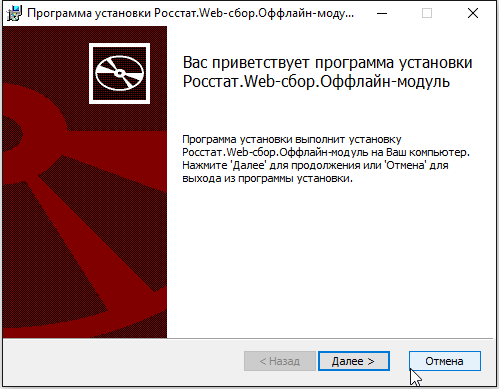
На всех шагах установки нажимаем Далее
Важно! Из-за настроек безопасности на многих компьютерах может возникать ошибка при установке в папку по умолчанию, поэтому на шаге выбора папки для установки рекомендуется изменить путь установки. Например так:
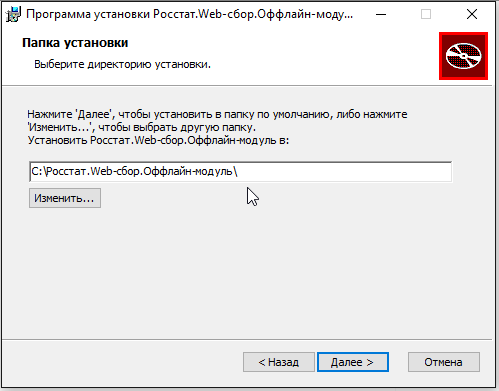
После установки на рабочем столе появится ярлык для запуска программы:
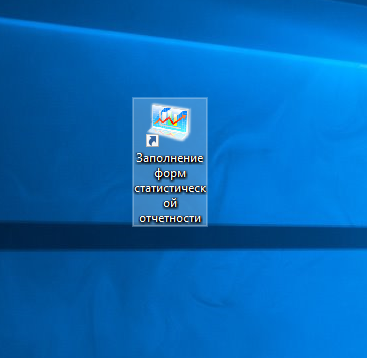
Теперь нужно скачать шаблоны форм, которые необходимо сформировать для передачи в статистику. На странице http://www.gks.ru/metod/unif-form.html нужно выбрать нужный раздел

В открывшемся списке нужно найти нужный шаблон. Поиск по странице осуществляется с помощью нажатия клавиш Ctrl+F на клавиатуре

После нахождения нужного шаблона нужно кликнуть на правую ссылку Скачать.
Скачается архив вида p_pmobsl_2.rar. Содержимое архива вида p_pmobsl_2.xml нужно скопировать/разархивировать в какую-либо папку. Если есть проблемы с открытием архива, то рекомендуем бесплатную программу для работы с архивами 7-zip (http://www.7-zip.org/).
Запускаем программу Заполнение форм статистической отчетности.
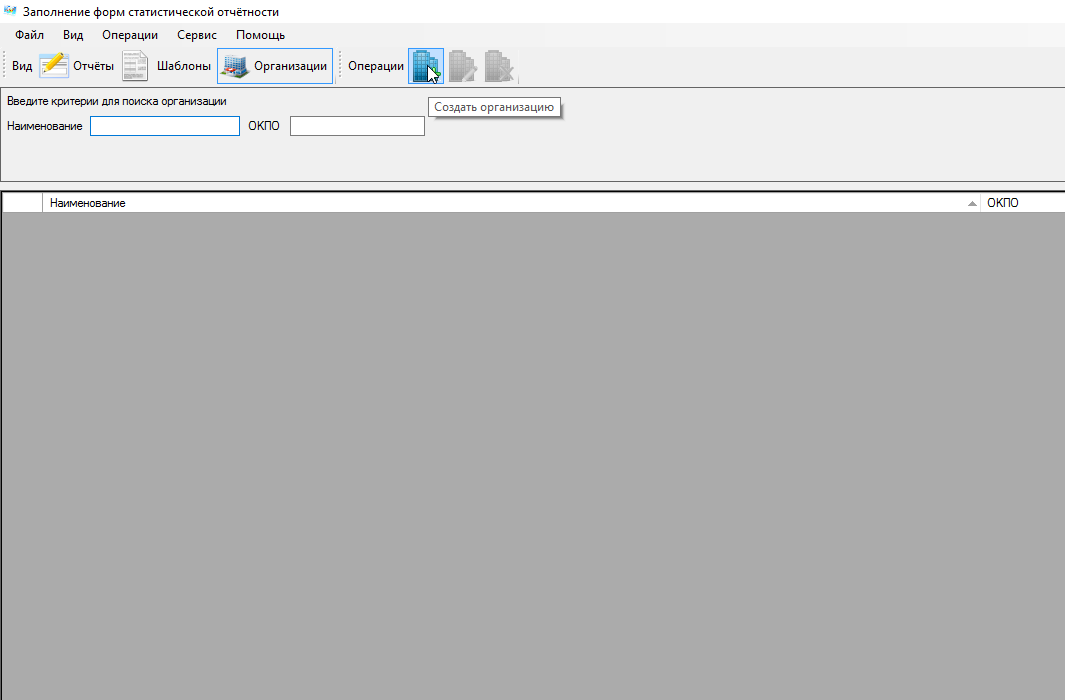
В первую очередь заполняем данные об организации. Для этого нужно нажать кнопку
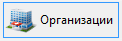
Потом
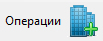
В открывшемся окне заполняем данные
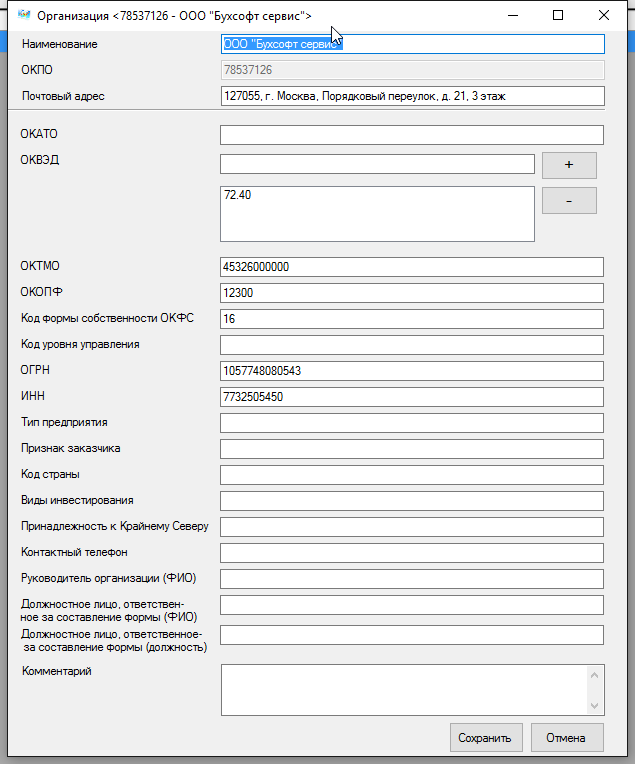
После заполнения нажимаем Сохранить.
Переходим в раздел Шаблоны, для этого нажимаем кнопку Шаблоны
В меню Файл выбираем пункт Загрузить шаблон (ы) из файла
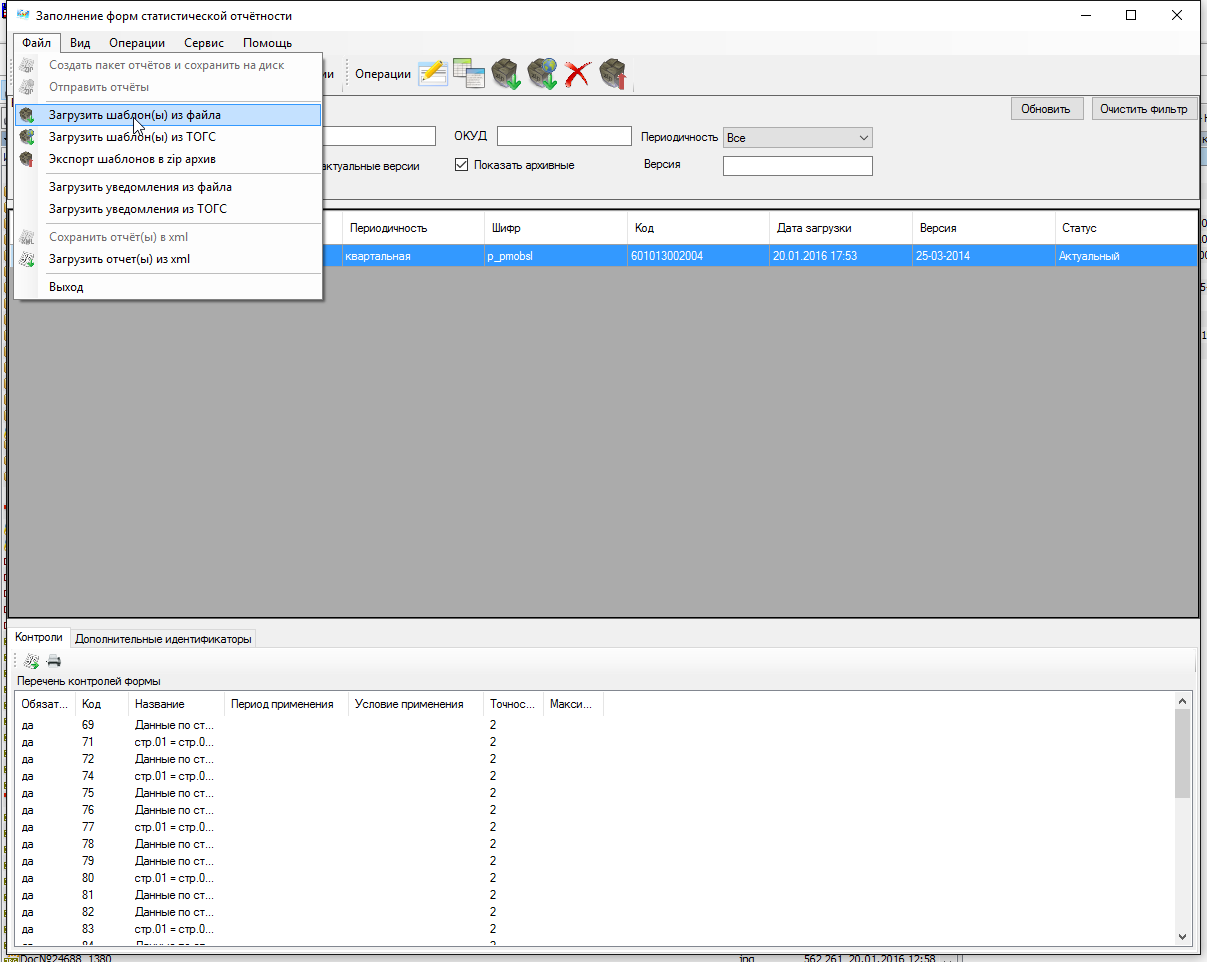
Выбираем сохраненный ранее шаблон
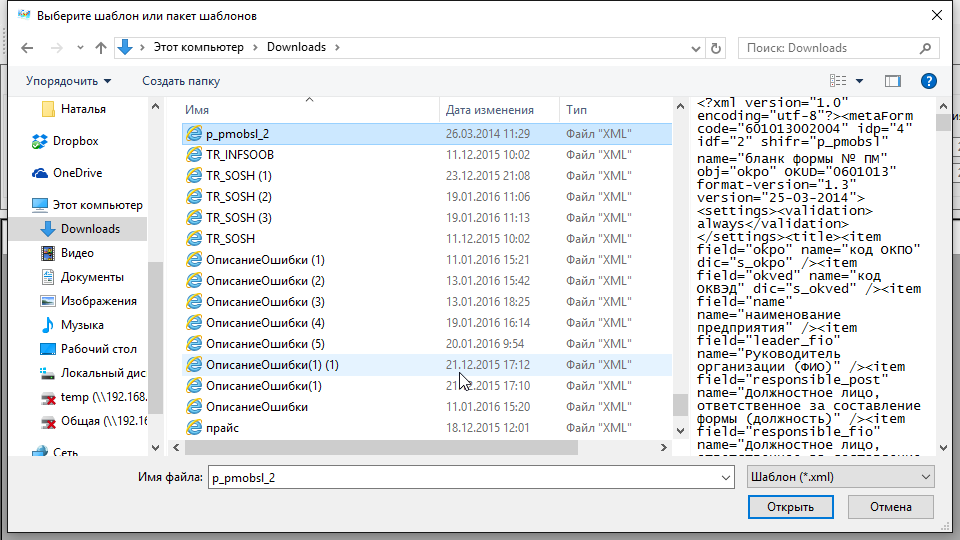
и нажимаем Открыть.
Шаблон появляется в списке. Выбираем шаблон и нажимаем кнопку
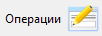
Откроется окно заполнения отчета
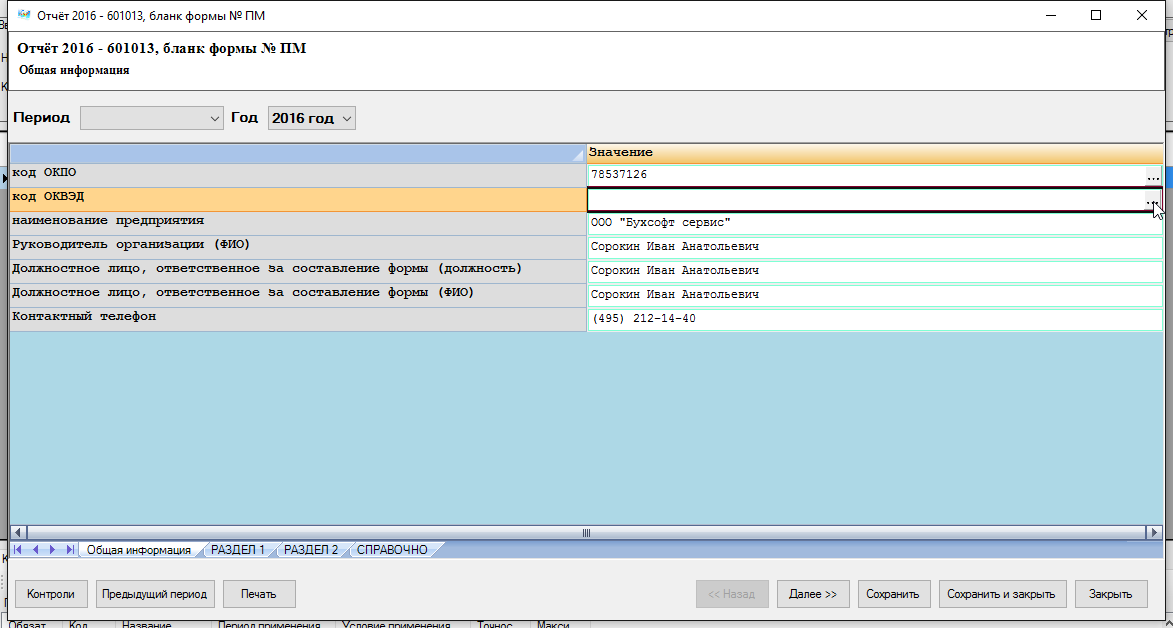
Выбираем нужный период отчета и нажимаем на кнопку […] в незаполненных строках. Будут открываться окна для выбора данных из списка организаций
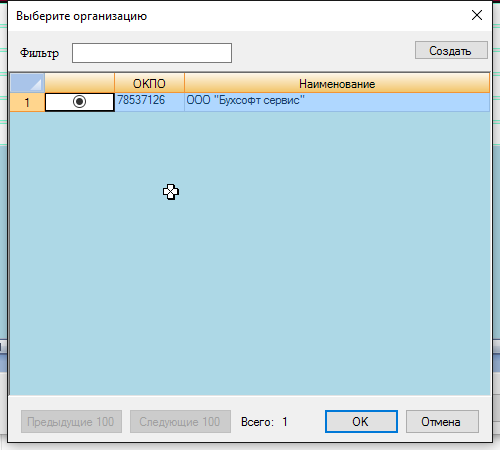
После заполнения всех строк нужно нажать кнопку Далее >>
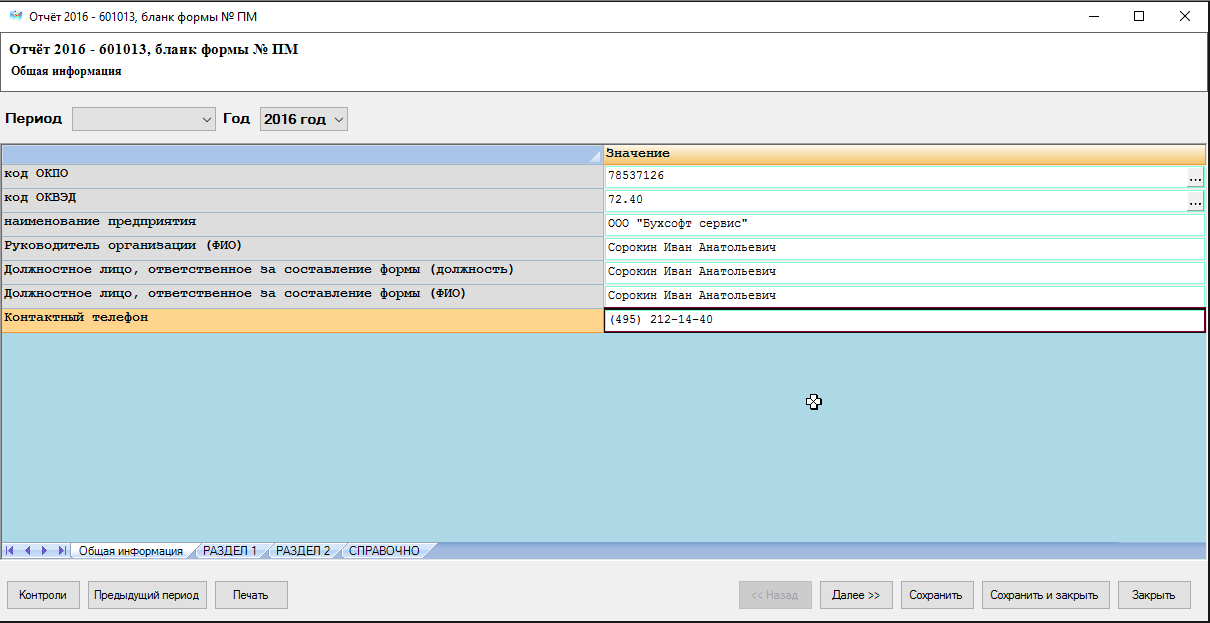
Далее заполнить все последующие разделы и нажимая Далее >>
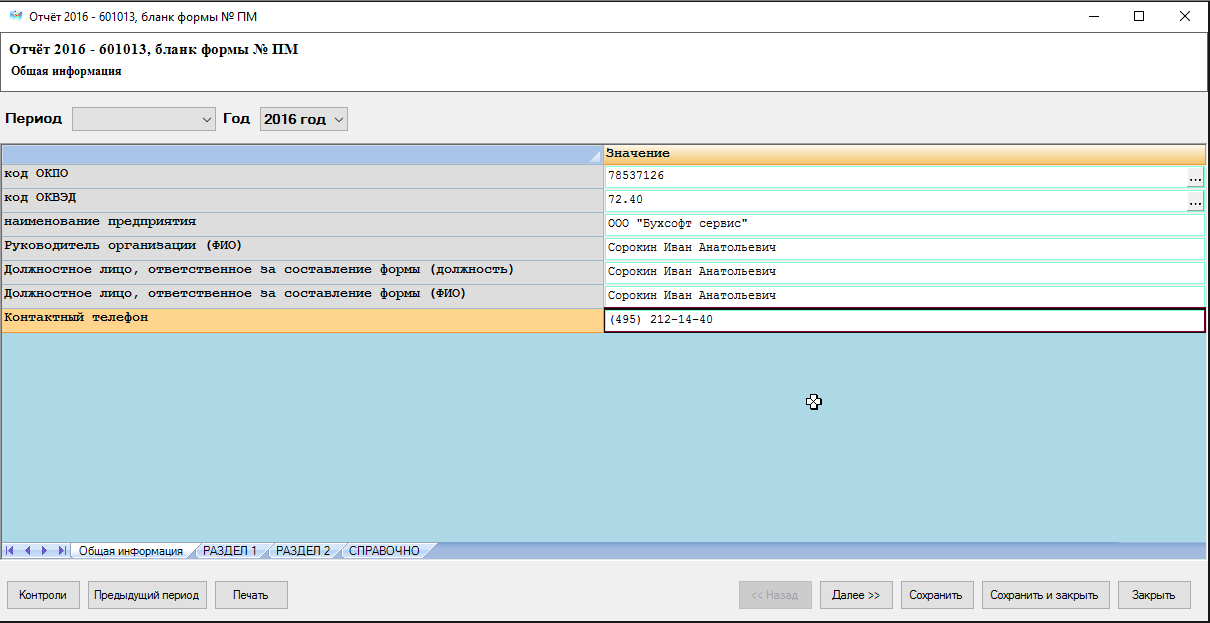
После заполнения всех разделов отчета нужно нажать Сохранить и закрыть. Отчет появится в разделе отчетов
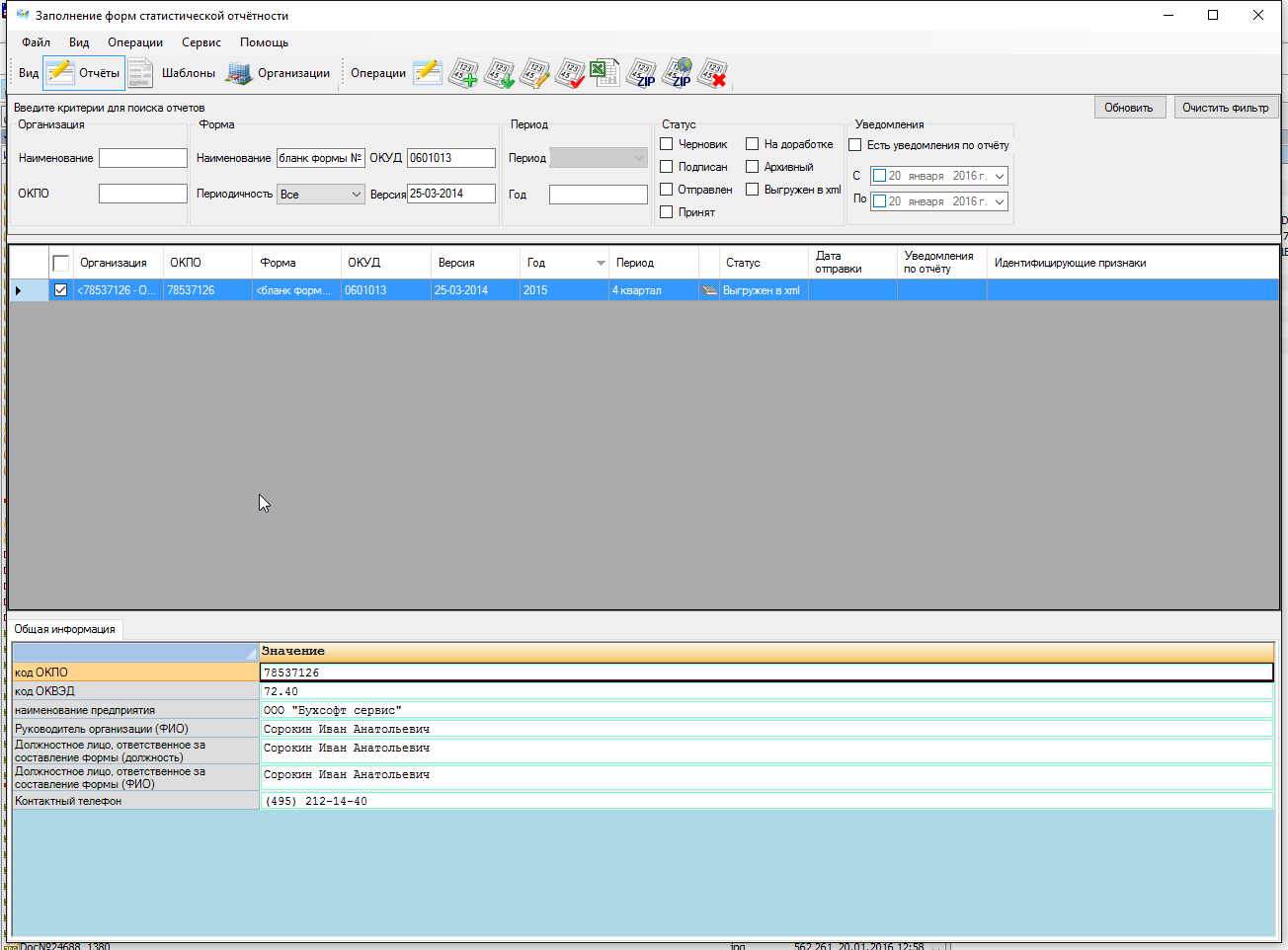
Выбираем отчет и в меню Файл нажимаем Сохранить отчет (ы) в xml
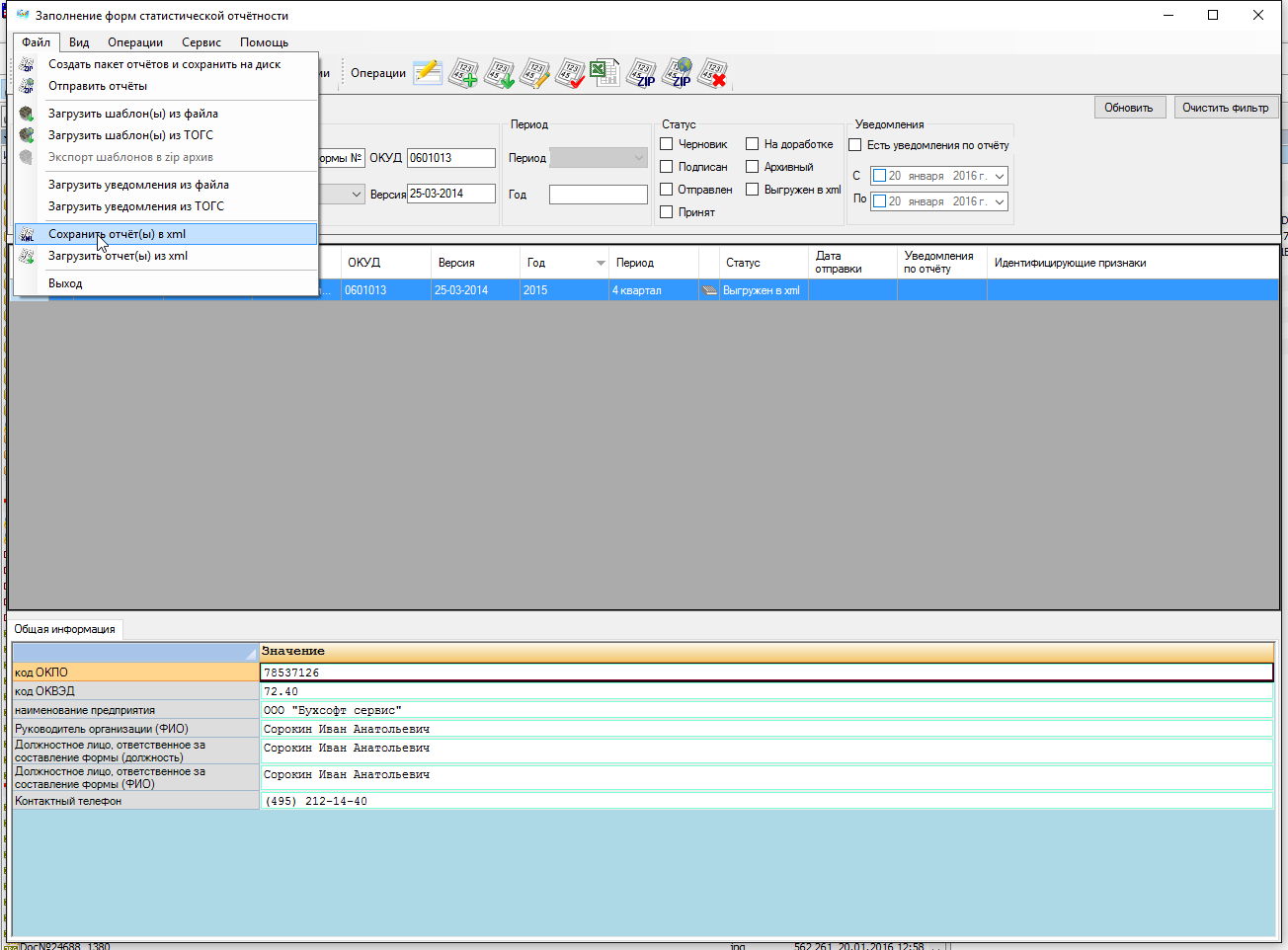
В следующем окне нажимаем Да
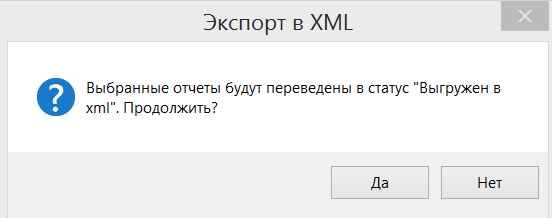
Выбираем папку для сохранения файла отчета. Из этой папки потом нужно загрузить отчет в программу отправки отчетности.
Потом Нет